1.下载pip
[root@localhost ~]# yum -y install python2-pip
[root@localhost ~]# pip list
[root@localhost ~]# pip config set global.index-url https://pypi.tuna.tsinghua.edu.cn/simple
如果提示没有config是因为pip版本较低,使用下面命令升级
[root@localhost ~]# pip install --upgrade pip==20.3 -i https://mirrors.aliyun.com/pypi/simple //使用阿里云镜像站临时安装pip-20.3
2.下载docker-compose
docker-compose 是一个用于定义和运行多容器Docker应用程序的工具。
[root@localhost ~]# pip install docker-compose --ignore-installed requests //--ignore-installed requests 这个用法在确保 docker-compose 安装不会因 requests 包的版本问题而失败[root@localhost ~]# pip list //1.18及以上
docker-compose 1.26.2
3.上传harbor压缩包到该主机
下载地址:
https://github.com/goharbor/harbor/releases/download/v2.11.1/harbor-offline-installer-v2.11.1.tgz
使用(vpn)不然很慢
[root@localhost ~]# ls
harbor-offline-installer-v2.11.1.tgz
[root@localhost harbor]# vim /etc/docker/daemon.json //修改daemon.json文件
{
"registry-mirrors": [
"https://do.nark.eu.org",
"https://dc.j8.work",
"https://docker.m.daocloud.io",
"https://dockerproxy.com",
"https://docker.mirrors.ustc.edu.cn",
"https://docker.nju.edu.cn"
],
"hosts": [
"tcp://0.0.0.0:2375",
"unix:///var/run/docker.sock"
],
"insecure-registries":[
"http://192.168.1.20"
]
}
[root@localhost ~]# docker --version //这里docker版本必须大于20.10及以上,并且已经启动
Docker version 26.1.4, build 5650f9b
[root@localhost ~]# tar -zxvf harbor-offline-installer-v2.11.1.tgz //解压harbor
[root@localhost ~]# cd harbor/
[root@localhost harbor]# ls
common.sh harbor.v2.11.1.tar.gz harbor.yml.tmpl install.sh LICENSE prepare
[root@localhost harbor]# cp harbor.yml.tmpl harbor.yml //备份这个模板在复制模板上修改
[root@localhost harbor]# vim harbor.yml //修改配置文件

[root@localhost harbor]# ./prepare //运行
[root@localhost harbor]# netstat -lnput|grep 5000 //5000和80端口不能被占用
[root@localhost harbor]# netstat -lnput|grep 80
[root@localhost harbor]# ./install.sh //
浏览器访问本机IP:192.168.1.20
输入用户名密码:默认用户名:admin 默认密码Harbor12345
4.使用harbor上传镜像
[root@localhost harbor]# docker login http://192.168.1.20 //必须先登录
Username: admin
Password:
WARNING! Your password will be stored unencrypted in /root/.docker/config.json.
Configure a credential helper to remove this warning. See
https://docs.docker.com/engine/reference/commandline/login/#credentials-store
Login Succeeded
[root@localhost harbor]# docker images //查看镜像
REPOSITORY TAG IMAGE ID CREATED SIZE
centos httpd0 b91c1a8e080f 45 hours ago 338MB //几天前创建的
goharbor/harbor-exporter v2.11.1 cdf68efc001e 13 days ago 114MB
goharbor/redis-photon v2.11.1 acf90a312d47 13 days ago 170MB
goharbor/trivy-adapter-photon v2.11.1 24a8273e807a 13 days ago 339MB
goharbor/harbor-registryctl v2.11.1 43fca2a06374 13 days ago 168MB
goharbor/registry-photon v2.11.1 9da6663b36f2 13 days ago 90.3MB
goharbor/nginx-photon v2.11.1 193a1b77b7d4 13 days ago 159MB
goharbor/harbor-log v2.11.1 2752e033bfbb 13 days ago 169MB
goharbor/harbor-jobservice v2.11.1 a8005a88b3dc 13 days ago 165MB
goharbor/harbor-core v2.11.1 eaf65baad3f6 13 days ago 191MB
goharbor/harbor-portal v2.11.1 f58813018a49 13 days ago 167MB
goharbor/harbor-db v2.11.1 be56f8030c48 13 days ago 277MB
goharbor/prepare v2.11.1 1d00ffdb2e67 13 days ago 216MB
registry latest cfb4d9904335 11 months ago 25.4MB
centos latest 5d0da3dc9764 2 years ago 231MB
[root@localhost harbor]# docker tag centos:httpd0 192.168.1.20/library/centos:httpd //打标签
[root@localhost harbor]# docker images
192.168.1.20/library/centos httpd b91c1a8e080f 45 hours ago 338MB //刚刚打了标签的
[root@localhost harbor]# docker push 192.168.1.20/library/centos:httpd //上传
浏览器访问:看到镜像已经上传成功

如何拉取
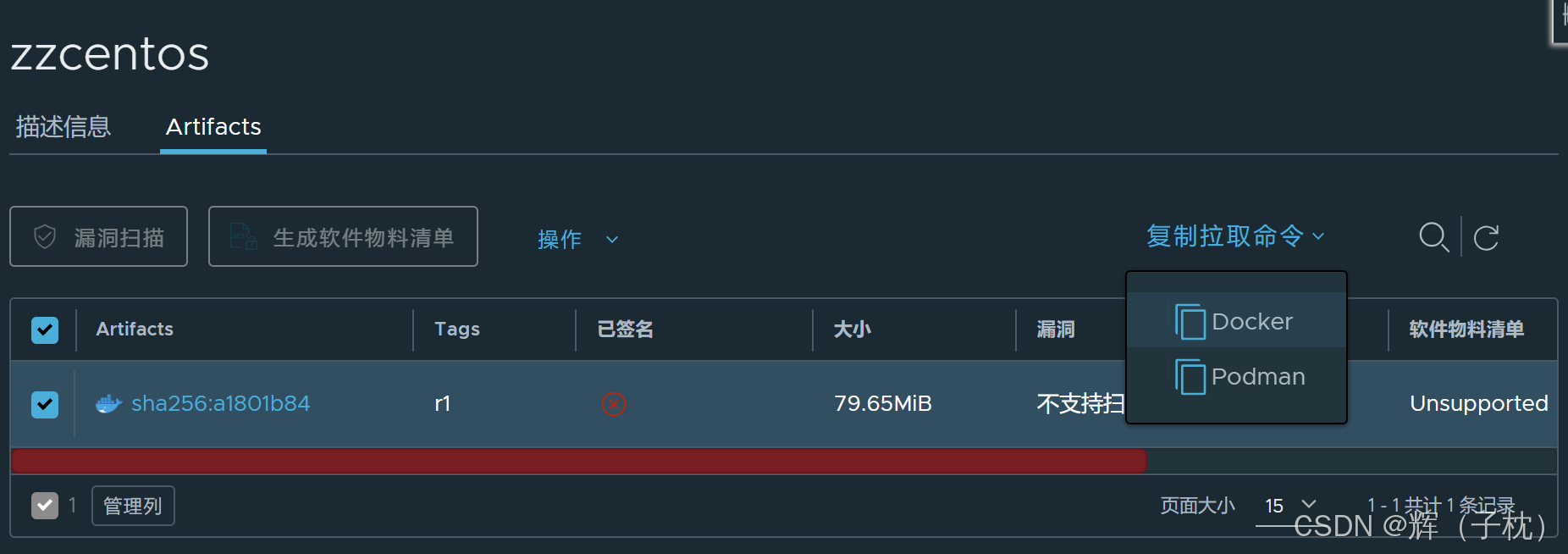
5.在其他主机上下载镜像
下载docker
[root@localhost ~]# vim /etc/docker/daemon.json //指定镜像仓库
{
"insecure-registries":[
"http://192.168.1.20"
]
}
[root@localhost ~]# systemctl restart docker //重启
[root@localhost ~]# docker pull 192.168.1.20/library/centos:httpd //粘贴复制过来的拉取指令
[root@localhost ~]# docker run -it 192.168.1.20/library/centos:httpd /bin/bash //创建容器测试
6.Docker-compose管理项目
(1)Docker-compose 定义
1. docker compose 是 docker 官⽅的开源项⽬,负责实现对docker 容器集群的快速编排(容器,依赖,⽹络,挂载)
2. compose 是 docker 公司推出的⼀个⼯具软件,可以管理多个docker 容器组成的应⽤
3. 需要定义⼀个 YAML 格式的配置⽂件 docker-compose.yml,写好多个容器之间的调⽤关系
4. 使⽤ compose 的步骤、
5. 1. 使⽤ Dockerfile 定义各个微服务应⽤并构建出对应的镜像⽂件Dockerfile 的使⽤,以便可以在任何地⽅复制。
2. 使⽤ docker-compose.yml 定义⼀个完整的业务单元,安排好整体应⽤中的各个容器服务。
3. 最后,执⾏ docker-compose up 命令来启动并运⾏整个应⽤程序,完成⼀键部署。
(2)Docker-compose 产⽣背景
1. 使⽤ Dockerfile 定义镜像⽂件,再⼿动构建、运⾏容器等操作,⽽微服务架构⼀般包含若⼲个微服务,且每个微服务⼀般都会部署多个实例,所以,若每个微服务都需要⼿动启停,那么维护量会⾮常庞⼤,并且⼯作效率也会很低。
2. ⽽ compose 是⽤于定义和运⾏多容器 docker 应⽤程序的⼯具。通过 compose,可以使⽤ YML ⽂件来配置应⽤程序需要的所有服务。
3. 仅需使⽤⼀个命令,就可以从 YML ⽂件配置中创建并启动所有服务。
4. Compose 可以基于 Compose ⽂件帮我们快速的部署分布式应⽤,⽆需⼿动⼀个个创建和运⾏容器。
5. Compose ⽂件是⼀个⽂本⽂件,通过指令定义集群中的每个容器如何运⾏。
(3)Docker-compose 核⼼概念
Docker-compose 将管理的容器分为三层:⼯程(project)、服务(service)、容器(container)
1. ⼯程:运⾏ compose 的⽬录下所有的⽂件,包括 dockercompose.yml、extends ⽂件、环境变量⽂件等组成⼀个⼯程,若⽆特殊指定⼯程,⼯程名即为当前⽬录名。⼯程的默认配置⽂件为 docker-compose.yml,可通过环境变量 COMPOSE_FILE或 -f 参数⾃定义配置⽂件,其定义了多个有依赖关系的服务及每个服务运⾏的容器。
2. 服务:⼀个⼯程中包含多个服务,每个服务中定义了容器运⾏的镜像、参数、依赖等。⼀个服务中可包括多个容器实例。
3. 容器:被 docker-compose 管理或部署的容器集群,调⽤docker 服务提供的 API 来对容器进⾏管理,只要操作的平台⽀持 docker API,即可在其上进⾏ compose 的容器编排。
(4)YAML ⽂件的格式和语法
1)YAML ⽂件格式
1. yaml 是⼀种标记语⾔很直观的数据序列化格式,可读性很⾼。类似于 xml 描述性语⾔,语法⽐xml简单的很多。
2. yaml 数据结构通过缩进进⾏表示,连续的项⽬通过减号来表示,键值对⽤冒号分隔,数组⽤中括号括起来,hash⽤花括号括起来。
3. yaml ⽂件的基本格式由⼀系列键值对构成。每个键值对都⽤冒号“: ”分隔
注:如果值包含特殊字符(如冒号或短横线),则应该使⽤引号将其括起来,如:description: "This is a YAML file: good for configuation files."
2)YAML 注意事项
1. 不⽀持制表符 tab 键缩进,需要使⽤空格缩进。
2. 通常开头缩进 2 个空格。
3. 字符后缩进 1 个空格,如:冒号,逗号,横杠。
4. ⽤ # 表示注释。
5. 如果包含特殊字符⽤单引号引起来。
6. 布尔值(true、false、yes、no、on、off)必须使⽤“”引号括起来,这样分析器会将它们解释为字符串。
3)列表和数组
在yaml中,可以使⽤“-”符号表示⼀个列表和数组
fruits: # fruits是⼀个键,它对应⼀个列表,包含三个元素:apple、banana、orange
- apple # fruits为⼀个⼤项,下⾯的⼩项只需要缩进⼏个空格,与其他项⽬对⻬即可
- banana
- orange
4)嵌套数据结构
yaml⽀持嵌套数据结构,可以⽤缩进来表示不同层级之间的关系,可使⽤ # 号表示注释信息。
person:
name: 'Meng Mr' # 两个空格,name和age是person的⼀级⼦节点
age: "34"
address: # address是person的⼆级⼦节点
street: '123 Main St' # address节点包含了street、city、state和zip四个⼀级⼦节点
city: 'Anytown'
state: 'CA'
zip: '12345'
(5)docker-compose 命令解析
1、⽂件内常⽤指令字段
(1)version
指定了Docker compose编排⽂件的版本
Docker Compose ⽬前有三个版本,分别为 Version1、Version2和Version3。
Version1 是较早的版本,它将来会被弃⽤。
Version2 是⽬前的稳定版本,⽀持更多的指令。
Version3 在功能上与 Version2 类似,但进⾏了⼀些改进和扩展,例如增加了对 Docker BuildKit 的⽀持,可以加速构建过程。
(2)service
指定了在 docker compose 编排中要运⾏的服务,每个服务都有⼀个名称,并指定要使⽤的镜像和容器的配置选项。
services:
mysql: #服务名
# 再往下可以对该服务进⾏定义,⽐如指定映射端⼝,指定使⽤的镜像等,但要注意缩进格式。
(3)image
指定要使⽤的 docker 镜像。
services:
mysql: # 服务名
image: mysql:5.5 # 指定mysql镜像,如果主机内不存在该镜像,会从登录的docker镜像仓库内拉取,⼀般都是从dockerhub上拉取
(4)build
允许在 docker compose 编排中指定 dockerfile 的位置。
services:
mysql: # 服务名
build: /docker/mysql # 这⾥为⽤户微服务⽂件夹,⾥⾯存放的是该服务代码jar包和Dockerfile⽂件
(5)environment
指定了要设置的环境变量。
services:
mysql: # 服务名
environment: # 下⾯是MySQL环境变量的例⼦
MYSQL_ROOT_PASSWORD: 000000 # 设置MySQL的root⽤户的密码
MYSQL_DATABASE: database # 指定要创建的数据库名称
MYSQL_USER: user # 指定要创建的MySQL⽤户名
MYSQL_PASSWORD: 123 # 指定要创建的MySQL⽤户的密码
(6)volumes
挂载宿主机路径或命名卷
1. 指定路径挂载
services:
mysql: # 服务名
volumes:
- ./mysql/data:/var/lib/mysq # 直接指定路径挂载
[root@doc ~]# docker volume create mysql //⽣成名为mysql的volume卷
2.共享⽬录挂载
[root@doc ~]# vim docker-compose.yml
version: '2' # 使⽤共享⽬录挂载只有‘2’版本⽀持
service:
mysql: # 服务名
volumes:
- /var/lib/mysql # 将这个⽬录作为共享⽬录
nginx:
volumes:
- /usr/local/nginx/html
php:
volumes_from: # 共享⽬录来⾃
- mysql # 挂载的共享⽬录,挂载后会在容器内⽣成与被挂载的⽬录同名的路径
- nginx # 共享挂载可以是⼀个列表
(7)port
指定了要宿主机映射到容器的端⼝,端⼝不能低于 60(宿主机端⼝:容器端⼝),如果选择的端⼝号低于 60,可能会与系统保留的知名端⼝冲突。
services:
mysql: # 服务名
ports:
- 3306:3306 # 宿主机端⼝:容器端⼝
(8)expose
⽤于在 docker 容器内部暴露端⼝的选项。
services:
mysql: # 服务名
expose:
- 3306
(9)networks
加⼊⽹络,引⽤顶级 networks 条⽬.
networks: # 与services同级
dev: # ⾃定义或已存在的⽹络设备名
driver: bridge # 设备类型:⽹桥
external: true # 外部存在:是
(10)hostname
设定容器主机名
services:
mysql: # 服务名
hostname: mysql #主机名
(11)command
指定容器启动时要运⾏的命令,覆盖构建时的默认命令
services:
mysql: #服务名
command: --character-set·server=utf-8
2、docker compose 命令选项
1. build:重新构建服务
2. ps:列出容器
3. up:启动所有docker-compose服务
4. up -d:启动所有docker-compose服务启动并后台运⾏
5. exec:进⼊容器实例内部
6. scale:指定⼀个服务器启动数量
7. top:显示容器进程
8. logs:查看容器输出⽇志
9. down:停⽌并删除容器、⽹络、卷、镜像
10. stop:停⽌服务
11. start:启动服务
12. restart:重启服务
13. config:检查配置
14. config -q:检查配置,有问题才有输出
15. --version:查看版本
7.Docker-compose实例
环境:主机192.168.1.80
安装docker
使用脚本(在最前面的docker里面,去找)
[root@localhost ~]# source docker.sh
[root@localhost ~]# vim /etc/docker/daemon.json
{
"registry-mirrors": [
"https://do.nark.eu.org",
"https://dc.j8.work",
"https://docker.m.daocloud.io",
"https://dockerproxy.com",
"https://docker.mirrors.ustc.edu.cn",
"https://docker.nju.edu.cn"
],
"hosts": [
"tcp://0.0.0.0:2375",
"unix:///var/run/docker.sock"
]
}
[root@localhost ~]# vim /usr/lib/systemd/system/docker.service
[root@localhost ~]# systemctl daemon-reload
[root@localhost ~]# systemctl restart docker
(1)创建yml文件(这里推荐使用visual studio code创建)
[root@localhost ~]# mkdir test
[root@localhost ~]# cd test/
[root@localhost test]# vim docker-compose.yml
version: "3"
services:
nginx:
container_name: c1
image: "nginx:latest"
ports:
- "80:80"
volumes:
- /root/test/html/:/usr/share/nginx/html/
(2)创建数据卷⽬录
[root@localhost test]# mkdir html
[root@localhost test]# echo "zz" > ./html/index.html
[root@localhost test]# ls
docker-compose.yml html
(3)启动compose 集群
[root@localhost test]# docker compose up -d
[root@localhost test]# docker ps --all //容器已经启动
CONTAINER ID IMAGE COMMAND CREATED STATUS PORTS NAMES
34c7373321ce nginx:latest "/docker-entrypoint.…" 17 seconds ago Up 16 seconds 0.0.0.0:80->80/tcp, :::80->80/tcp c1
(4)访问测试
[root@localhost test]# curl localhost //能访问到
zz





















 1181
1181

 被折叠的 条评论
为什么被折叠?
被折叠的 条评论
为什么被折叠?








